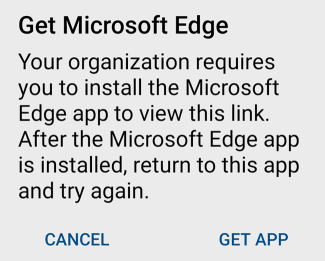Problèmes courants de transfert de données et scénarios
Cet article fournit des conseils de dépannage pour les scénarios courants dans lesquels le transfert de données n’est pas limité comme prévu avec les stratégies de protection des applications Intune (APP). Pour obtenir des conseils généraux sur la résolution des problèmes liés au transfert de données et à l’APPLICATION Intune, consultez Résolution des problèmes de transfert de données entre les applications.
Les utilisateurs ne peuvent pas transférer de fichiers d’entreprise, ou copier/coller des données d’entreprise entre des applications gérées
Dans ce scénario, un utilisateur ne peut pas transférer de fichiers d’entreprise entre des applications gérées ou copier et coller des données d’un document d’entreprise vers une application managée.
- Vérifiez le paramètre Envoyer des données d’organisation à d’autres applications dans le Centre d’administration Microsoft Intune et côté appareil à l’aide de Microsoft Edge. S’il est défini sur Aucun, les utilisateurs ne peuvent pas transférer de fichiers vers des applications.
Les utilisateurs ne peuvent pas recevoir de fichiers d’applications non managées
Dans ce scénario, un utilisateur ne peut pas recevoir de fichiers d’applications non managées. Par exemple, les fichiers ne peuvent pas être insérés dans un document à partir de l’application Caméra, OneDrive Entreprise ou SharePoint.
Vérifiez les données de réception d’autres applications dans le Centre d’administration Microsoft Intune et côté appareil utilise Microsoft Edge. S’il est défini sur Aucun, les utilisateurs ne peuvent pas transférer de fichiers à partir d’applications.
Vérifiez les paramètres pour Ouvrir des données dans des documents d’organisation, puis sélectionnez Autoriser les utilisateurs à ouvrir des données à partir des services sélectionnés pour restreindre la source de données que vous bloquez ou autorisez.
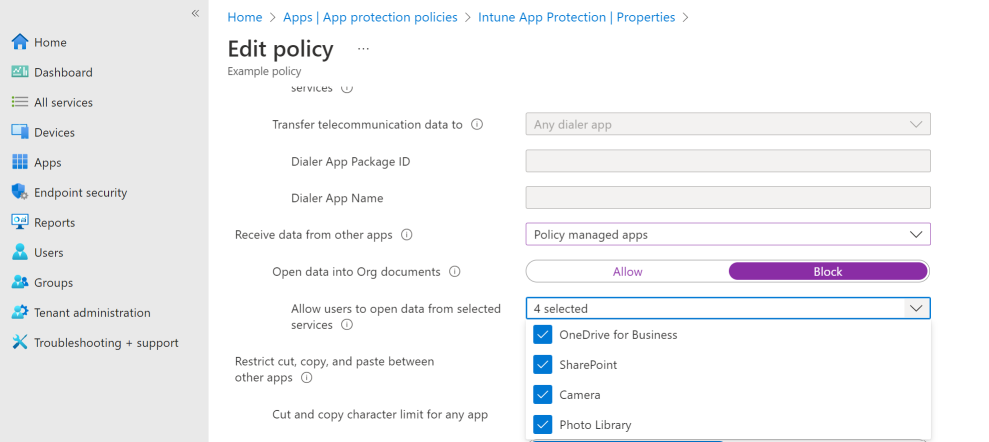
L’utilisateur doit transférer des données d’entreprise vers des applications non managées
Dans ce scénario, un utilisateur doit transférer des fichiers vers des applications non managées, même si vous avez défini Envoyer des données d’organisation à d’autres applications à des applications gérées par la stratégie.
Vérifiez les applications Select pour exempter le paramètre et vérifiez que l’application de réception est définie comme exemption de transfert de données.

Pour plus d’informations, consultez Résolution des problèmes liés aux exemptions aux stratégies de transfert de données.
Les utilisateurs ne peuvent pas enregistrer les fichiers d’entreprise dans le stockage local
Dans ce scénario, un utilisateur ne peut pas enregistrer de fichiers dans le stockage local. En règle générale, cela se produit, car les paramètres ci-dessous sont configurés (ou les deux).
- L’envoi de données d’organisation à d’autres applications est définie sur None dans les stratégies de protection des applications.
- L’utilisateur Autoriser l’enregistrement des copies dans les services sélectionnés n’est pas défini sur le stockage local dans les stratégies de protection des applications.
Je souhaite personnaliser les applications disponibles dans l’extension Share iOS
Souvent, les administrateurs souhaitent filtrer la liste des applications affichées dans l’extension iOS Share (réception d’applications) pour empêcher le transfert de données vers des applications non managées. Il existe deux méthodes pour contrôler les applications disponibles dans l’extension Share. Vous pouvez combiner les deux méthodes si vous utilisez une solution Mobile Gestion des appareils (MDM).
Option A : Restreindre le partage pour les appareils gérés par MDM
- Définissez le paramètre de restriction de l’appareil Bloquer l’affichage des documents d’entreprise dans les applications non managées sur Oui.
- Utilisez Intune pour déployer les applications entre lesquelles vous souhaitez autoriser le partage de données.
- Ne déployez pas d’autres applications et que vos utilisateurs les installent à partir de l’App Store Apple.
Avec cette configuration, si l’application expéditeur est gérée par mdm, seules les applications gérées s’affichent dans l’extension de partage. Dans l’exemple ci-dessous, l’application Teams n’est pas déployée avec Intune. L’application n’est donc pas affichée dans l’extension Partager.
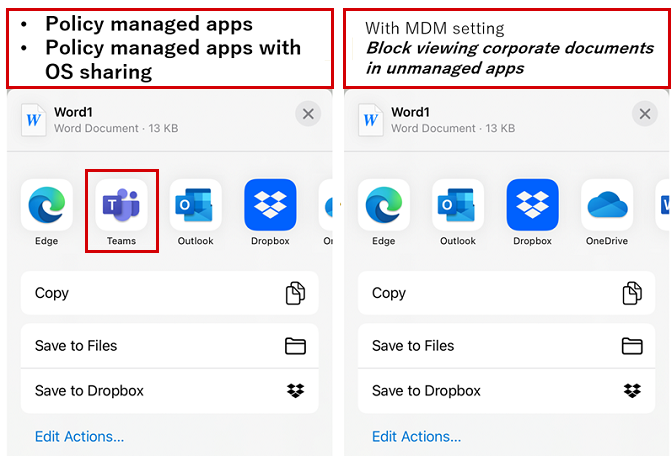
Option B : Restreindre le partage pour les appareils avec des applications gérées par APP
- Définissez le paramètre de protection de l’application Envoyer des données d’organisation à d’autres applications à l’application gérée par la stratégie avec le filtrage Open-In/Share.
Avec cette configuration, l’extension de partage est filtrée pour afficher uniquement les applications qui prennent en charge l’application Intune. Cette méthode peut être utilisée pour une gestion des applications sans scénario d’inscription. L’exemple suivant montre comment les applications disponibles dans l’extension de partage changent une fois que la stratégie est définie sur l’application gérée par la stratégie avec le filtrage Open-In/Share. Dans cet exemple, l’application Dropbox n’est pas affichée dans l’extension de partage, car elle ne prend pas en charge l’APPLICATION Intune. En outre, l’option Enregistrer dans les fichiers est filtrée pour empêcher le transfert de données à l’aide de l’application Fichiers locaux.
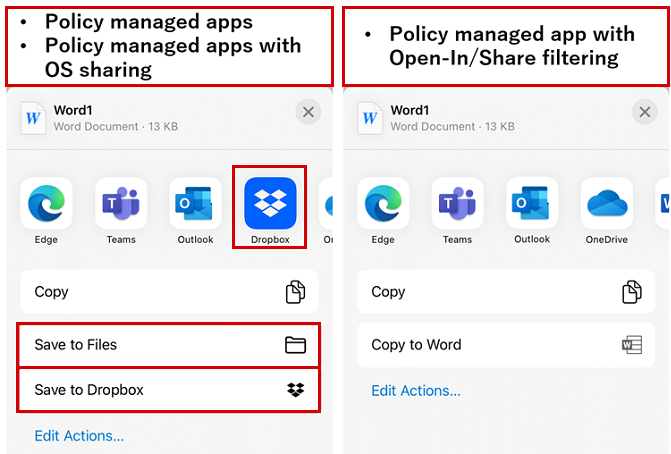
Pour plus d’informations, consultez Comment gérer le transfert de données entre les applications iOS dans Microsoft Intune.
Je souhaite personnaliser les applications auxquelles les utilisateurs peuvent partager sur des appareils Android
Sur le profil professionnel Android et les appareils entièrement gérés, il existe quelques considérations à prendre en compte pour contrôler les applications auxquelles vos utilisateurs peuvent partager des fichiers (réception d’applications). Utilisez Google Play géré pour déployer les applications que vous souhaitez autoriser le partage de données entre elles. Ne déployez pas d’autres applications inutiles. Pour les appareils de profil professionnel Android, les utilisateurs peuvent partager des fichiers uniquement entre les applications installées dans le profil professionnel.
Les liens universels (URL) dans les applications gérées par des stratégies ne peuvent pas être ouverts dans Microsoft Edge
Si l’application Microsoft Edge n’est pas installée sur votre appareil, le fait de cliquer sur les URL des applications gérées par la stratégie ne fonctionnera pas. Dans le cas des scénarios Android Enterprise WorkProfile, l’application doit être installée dans la région WorkProfile sur l’appareil. Si l’application Microsoft Edge n’est pas présente, un message d’erreur indiquant que votre organisation exige que l’application affiche le lien.
iOS/iPadOS

Android